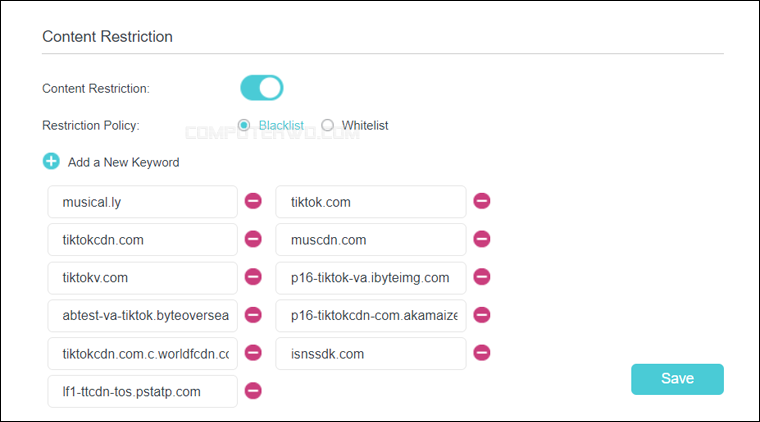منذُ فترة طويلة قمنا بنشر مقال حول كيفية
حجب موقع معين من خلال الراوتر بحيث يتم فرض حجب إجباري لا يمكن تجاوزه في جميع الأجهزة المتصلة بالشبكة.
لكن باعتبار ان الشرح كان مقتصرًا على حجب مواقع بعينها، وردت إلينا بعض
التعليقات التي تطلب توضيح طريقة حظر التطبيقات الخاصة بالهواتف وعلى وجه
التحديد، التطبيقات التي تسبب الإدمان وليست آمنة للأطفال.
وبالفعل سبق لنا استعراض طريقة حظر تطبيق يوتيوب إلا ان TikTok كان أحد أكثر التطبيقات المطلوبة حيث ان عدد قليل من الآباء
يرغبون بشدة معرفة كيفية حظر
تطبيق TikTok
من الراوتر، من ناحية بسبب المحتوى غير الأخلاقي المنتشر بكثرة على هذه المنصة
ومن ناحية أخرى حماية طفلك من مخاطر إهدار الوقت أمام شاشة الهاتف، وربما
أيضًا لخفض استهلاك الباقة في حال كانت هناك أجهزة تستمر في تشغيل "تيك توك"
بصورة دائمة. بغض النظر، دعونا نوضح خُطوات حجب هذا التطبيق تمامًا على
الموبايل.
حظر تطبيق TikTok من الراوتر
بعض أجهزة الراوتر الآن تحتوي على خاصية حجب المواقع وتأتي بمسميات متعددة مثل
Content Filter أو Access Control أو Parental Controls أو Keyword Filter أو
Website Filter إلا أن طريقة تفعيلها تختلف من راوتر لاخر بسبب اختلاف واجهة
شاشة إعدادات الراوتر بين كل طراز. لكن المشكلة هنا أن هذه الخاصية تتعامل فقط
مع مواقع الويب، فإذا تم إضافة موقع ضمن الـ Blacklist سيمنع الراوتر الوصول
إليه من المتصفح ولكن إذا كان لهذا الموقع تطبيق على الموبايل، فسيعمل بدون
مشكلة.
السبب في ذلك هو كون التطبيقات تتصل بسيرفرات الخدمة عبر عدة مواقع أو نطاقات
وليس نطاق واحد مباشر. وبالتالي يصعب حظر التطبيقات من الراوتر إلا إذا عرفنا
النطاقات التي يستخدمها للعمل، فنقوم بحظرها حتى يتعطل التطبيق تمامًا. هذا ما
سوف نطبقه الآن على TikTok لحظره من الراوتر؛ إليك أدناه الخطوات المؤدية
لذلك، علمًا بأننا اعتمدنا في هذا الشرح على راوتر VR600 من TP-Link.
استخدام ميزة الرقابة الأبوية في الراوتر
في البداية، لتفعيل خاصية حظر المواقع، ستحتاج الوصول إلى صفحة إعدادات
الراوتر. لذلك قم بتشغيل متصفح الإنترنت على الكمبيوتر، ثم أكتب في شريط البحث
عنوان IP الراوتر. هذا العنوان في الغالب هو
192.168.1.1 أو
192.168.0.1 لكن بإعتبار
انه متغير، ستحتاج إلى متابعة الخطوات التالية على الويندوز لمعرفة عنوان IP
الراوتر الصحيح لديك:
- اضغط على مفتاح ويندوز + حرف R معًا لفتح نافذة Run.
- اكتب امر "CMD" واضغط على مفتاح Enter.
- في موجه الأوامر اكتب الأمر "ipconfig" واضغط على مفتاح Enter.
- قم بالتمرير إلى أسفل وصولًا إلى جزئية Default Gateway حيث يظهر عنوان IP الراوتر.
بعد كتابة هذا الـ IP في المتصفح، اضغط Enter لعرض صفحة اعدادات الراوتر. ولكن
قبل التحكم في أي شيء، يجب عليك تسجيل الدخول اولًا؛ حيث سيتم مطالبتك بكتابة
إسم المستخدم (User name) وكلمة السر (Password)، وفي بعض الحالات قد يطلب كلمة
السر فقط. في هذه المرحلة، جرّب أن تستخدم "admin" كاسم مستخدم وكلمة سر، حيث
تعتبر الكلمة الافتراضية لتسجيل الدخول إلى أي راوتر. ولكن إذا رفض تسجيل
الدخول، راجع موضوع
معرفة يوزر وباسورد الراوتر
لمعرفة ما يجب عليك فعله.
لاحظ أيضًا أنه يمكنك القيام بهذه الخُطوات من خلال الموبايل نفسه، حيث يمكنك
متابعة شرح
الدخول الى اعدادات الراوتر من الموبايل
لمعرفة كيفية القيام بذلك بدون الحاجة إلى كمبيوتر.
بمجرد فتح صفحة الراوتر، انتقل إلى "Advanced" ثم إلى صفحة "Parental Controls"
من القائمة الجانبية وقم بتفعيل الخاصية من زر التنشيط الموجود بالاعلى. ننوه
مجددًا على أن الخطوات تختلف بين كل راوتر، لذا قد تلاحظ أن الخطوات، بما في
ذلك اسم الخاصية مختلف عمّا هو مُتاح في راوترات TP-link الجديدة. على أي حال،
بعد تفعيل Parental Controls ستجد في هذه الصفحة بعض الإعدادات الأخرى بدايًة
من تحديد الأجهزة التي تريد تطبيق الحظر عليها، وصولًا إلى إدخال الروابط
الخاصة بحجب التطبيق نفسه.
في قسم "Devices Under Parental Controls" ستقوم بإضافة الأجهزة التي ترغب في
حظر تطبيق TikTok عنها، بشرط أن يكون هذا الجهاز متصل على شبكة الواي فاي
بالفعل. لذا فكل ما عليك هو الضغط على زر Add وستبدأ بملء الحقول الظاهرة
أمامك.
في حقل "Device Name" حددّ أي اسم للجهاز بحيث يمكنك معرفته بسهولة بعد إضافة
مزيد من الأجهزة الاخرى للقائمة. وفي حقل "MAC Address" ستقوم بإدخال الرقم
التعريفي للجهاز. لتسهيل الأمر، أضغط على زر "Scan" للحصول على قائمة الأجهزة
المتصلة بالراوتر، ومنها تستطيع تحديد الجهاز الذي تريد إضافته وسيتم ملء
الحقول بشكل تلقائي. بعد ذلك حددّ أي وصف للجهاز في حقل "Description".
لم يعد يتبقى الآن سوى تحديد الوقت حيث يسري مفعول الحظر، فإذا ضغطت على أيقونة
"الساعة" الموجودة أمام Effective Time ستحصل على نافذة منبثقة لاختيار الساعات
والأيام التي سيتم خلالها حظر تطبيق TikTok عن هذا الجهاز.
ببساطة، إذا كنت تريد ان يتم حظره بشكل دائم 7/24 فقم بتحديد كل الحقول عن طريق
السحب بالماوس فوقها، أما لو كنت تريد تطبيق "حظر جزئي" فهنا تاكد من تظليل
الحقول التي تتماشى مع عدد الساعات والأيام بالتحديد. في النهاية اضغط "OK"
لحفظ الجدول الزمني. ثم اضغط على "Save" لحفظ بيانات الجهاز وإضافته إلى
القائمة. الآن قم بتكرار نفس الخطوات مع باقي الأجهزة المطلوب تطبيق الحظر
عليها أيضًا.
بمجرد الانتهاء من إضافة جميع الأجهزة، انتقل إلى الجزء الثاني وهو حظر تطبيق
TikTok نفسه من الراوتر. لفعل ذلك، في قسم "Content Restriction" تأكد من تفعيل
خاصية تقييد المحتوى عبر الضغط على زر التنشيط، وبعدها حدد Blacklist أمام
Restriction Policy. الآن أضغط على زر Add a New Keyword لإنشاء حقول جديدة، ثم
ابدأ بتعبئة هذه الحقول بالنطاقات التالية والتي يستخدمها تطبيق TikTok للاتصال
بسيرفرات الخدمة وعرض المحتوى:
tiktok.comtiktokcdn.comtiktokv.commusical.lymuscdn.comisnssdk.comp16-tiktok-va.ibyteimg.comp16-tiktokcdn-com.akamaized.nettiktokcdn.com.c.worldfcdn.comabtest-va-tiktok.byteoversea.comlf1-ttcdn-tos.pstatp.com
كما يمكنك إضافة كلمات بعينها مثل "tiktok" وبالتالي سيتم حظر أي نطاق يحتوي
هذه الكلمة حتى لو لم يكن مضمن في الحقول السابقة. وبعد الانتهاء من ذلك اضغط
على زر Save. يمكنك الآن الخروج من صفحة الراوتر، فقد تم حظر تطبيق TikTok
بنجاح!
جرّب الآن فتح تطبيق TikTok على هاتفك، فبعد أول تشغيل سيحاول التطبيق الاتصال
بسيرفرات الخدمة لعرض المحتوى كما هو معتاد لكن في النهاية سيظل معلقًا على
الشاشة السوداء كما موضح بالصورة أعلاه، فلا يتم عرض أي فيديوهات جديدة وإنما
يكتفي التطبيق بعرض وصف الفيديو والناشر والمقطع الصوتي المستخدم بالإضافة
لإحصائيات التفاعل. ببساطة سيعتبر التطبيق ان الهاتف غير متصل بالانترنت بالرغم
من انه يمكن فتح تطبيقات أخرى والعمل عليها بدون مشاكل. على أي حال، فمن خلال
تجربتنا، الطريقة تعمل 100% ويتم حظر TikTok سواء التطبيق أو الموقع على الجهاز
بشكل تام.